
Sequel Pro快捷键速查表
Sequel Pro 是一款流行的 macOS MySQL 数据库管理工具,以其用户友好的界面和效率而闻名。掌握它的快捷键可以显著提高您的工作效率,加快数据库管理任务的速度。
Sequel Pro macOS 快捷键
主选项卡
| 快捷方式 | 操作 |
|---|---|
Cmd1 | 表结构 |
Cmd2 | 表内容 |
Cmd3 | 表关系 |
Cmd4 | 表信息 |
Cmd5 | 自定义查询 |
Cmd6 | 表触发器 |
常规快捷方式
| 快捷方式 | 操作 |
|---|---|
CmdN | 新窗口(连接文件) |
CmdT | 新选项卡(连接文件) |
CmdShiftA | 将连接添加到收藏夹 |
CmdO | 打开(连接文件或 SQL 文件) |
CmdOptO | 在新窗口中打开当前连接文件 |
CmdS | 保存(连接文件) |
CmdShiftS | 另存为(连接文件) |
CmdCtrlS | 保存查询 |
CmdW | 关闭(连接文件) |
CmdOptW | 全部关闭(连接文件) |
CmdP | 打印 |
CmdShiftI | 导入 |
CmdShiftK | 显示控制台窗口 |
CmdK | 清除控制台 |
CtrlOptLeft | 返回历史记录 |
CtrlOptRight | 在历史记录中前进 |
CtrlTab | 选择下一个选项卡 |
CtrlShiftTab | 选择上一个选项卡 |
CtrlShiftN | 插入 NULL 值 |
CmdShiftC | 复制创建表语法 |
CmdOptS | 显示创建表语法 |
CmdShiftR | 刷新数据库 |
CmdShiftD | 选择数据库 |
CmdShiftV | 显示服务器变量 |
CmdOptP | 显示服务器进程 |
CmdCtrlR | 刷新表 |
CmdShiftF | 刷新权限 |
CmdU | 用户帐户... |
CmdC | 复制选择或选定的行 |
CmdOptC | 复制选定的行和列名 |
CmdOptCtrlC | 将选定的行复制为 SQL INSERT |
CmdShiftT | 显示/隐藏工具栏 |
CmdCtrlF | 过滤表内容 |
CmdOptCtrlF | 过滤表 |
CmdOptCtrlB | 捆绑编辑器 |
CmdOptCtrlN | 导航器 |
选择
| 快捷方式 | 操作 |
|---|---|
CtrlW | 选择当前单词 |
CtrlL | 选择当前行 |
CmdShiftB | 选择括号 |
CmdA | 全选 |
表格结构选项卡
| 快捷方式 | 操作 |
|---|---|
CmdOptA | 添加新字段 |
Del | 删除选定字段 |
CmdD | 复制选定字段 |
CmdR | 刷新表格结构 |
Cmd4 | 编辑表格详细信息 |
表格内容选项卡
| 快捷方式 | 操作 |
|---|---|
CmdOptA | 添加新行 |
Del | 删除选定的行 |
CmdD | 复制选定的行 |
CmdR | 刷新表格内容 |
自定义查询选项卡
| 快捷方式 | 操作 |
|---|---|
CmdOptR | 运行所有查询 (1.0+) / 运行当前查询或选择 (<=0.9.9.1) |
CmdR | 运行当前查询或选择 (1.0+) / 运行所有查询 (<=0.9.9.1) |
Cmd[ | 将行或选择向右移动 |
Cmd] | 将行或选择向左移动 |
Cmd/ | 切换注释行或选择 |
CmdOpt/ | 切换注释当前查询 |
F5 | 拼写检查器完成(缩小列表) |
CtrlY | 选择当前查询 |
CtrlH | 显示当前单词或选择的 MySQL 帮助 |
CmdOptF | 打开查询收藏夹弹出菜单 |
CmdOptY | 打开查询历史记录弹出菜单 |
CtrlUp | 插入上一个历史记录项(连续) |
CtrlDown | 插入下一个历史记录项(连续) |
CmdOpt1 | 显示所有数据库名称作为完成列表 |
CmdOpt2 | 显示所有表和视图名称作为完成列表 |
CmdOpt3 | 显示当前数据库中的所有表名称作为完成列表 |
下载Sequel Pro MacOS 快捷键速查表PDF
我们提供 Sequel Pro macOS 快捷键 PDF下载功能。请点击下载按钮以获取文件。请注意,生成 PDF 可能需要一些时间,请耐心等待。 下载
关于 Sequel Pro
Sequel Pro 是一个支持 MySQL 和 MariaDB 的开源数据库管理工具。专为 macOS 设计,为开发人员和数据库管理员提供简化的界面,以有效地管理数据库。
Sequel Pro 官方信息
- 网站:Sequel Pro 官方网站
- 下载:下载 Sequel Pro
- 快捷键:快捷键参考
Sequel Pro 快捷键常见问题解答
如何在 Sequel Pro 中创建新数据库?
使用Cmd+N快捷键打开新连接,然后使用 GUI 创建数据库。什么快捷键执行查询?
按Cmd+Return执行当前查询。我可以在 Sequel Pro 中撤消操作吗?
可以,按Cmd+Z撤消,按Cmd+Shift+Z重做。如何在选项卡之间切换?
使用Cmd+T打开新选项卡或单击选项卡进行导航。切换全屏模式的快捷键是什么?
按Cmd+Shift+F。如何使用快捷方式删除行?
选择行并按Cmd+Delete。我可以使用快捷方式保存查询结果吗?
可以,您可以使用Cmd+Option+C复制查询结果。是否有编辑数据的快捷键?
按Cmd+E编辑所选行。如何快速关闭 Sequel Pro?
使用Cmd+Q退出应用程序。
结论
学习 Sequel Pro 快捷键是提高效率和简化数据库管理任务的好方法。无论您是在浏览表格、编辑行还是运行查询,这些快捷键都会为您节省时间和精力。探索完整列表,试用它们,将您的工作效率提升到一个新的水平!


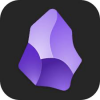

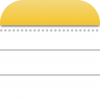

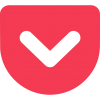

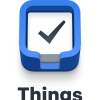
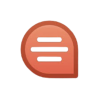

Discussion
New Comments
暂无评论。 成为第一个!